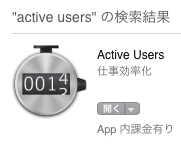
サイトを運営していると「Googleアナリティクス」は必ずと言って良いほど必要になりますが、何度もWEBページを開いて確認するのは少し面倒臭いですね。
そんなときに使える「メニューバーにアナリティクスの統計を表示する」無料のアプリケーションを紹介します。
今回紹介するアプリは「Active Users」というものです。他にも有料版ならVisitというアプリなどがあります。
もくじ
はじめに
今回紹介するアプリケーションは「Mac」で動作確認しました。
Windowsでの動作は未確認なのでご注意ください。
ActiveUsersはMacの「AppStore」からインストールできるアプリなので、安心して使えるのではないでしょうか。
このアプリケーションは「登録不要」ですが、当然Googleアナリティクスのアカウントが必須になります。あらかじめ用意しておいてください。
では早速Active Usersのインストールをしましょう。
AppStoreを起動してください。
Active Usersをインストール

右上部に検索窓があるので「Active Users」と検索してください。
すると以下のようにアプリが表示されるので、インストールしましょう。
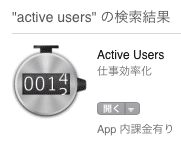
2015/12/24時点で無料です。
今後有料になっている可能性があるので、確認してからインストールしてください。
完了したら起動しましょう。
メニューバーに以下のようなアイコンが追加されていればOKです。
![]()
続いてこのアプリの設定をしていきます。
ActiveUsersの設定
先ほど表示できたアイコンをクリックするとウィンドウが表示されるので、その中にある「環境設定」を選択しましょう。
すると以下のようなウィンドウが開きます。
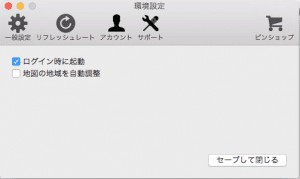
まず「ログイン時に起動」にチェックを入れておくと、Macを再起動した後などに手動で起動しなくて良くなるのでチェック推奨です。
Analyticsアカウントにログイン
続いて同じウィンドウのタブを「アカウント」に変更します。
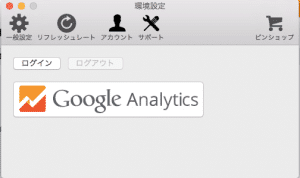
「ログイン」ボタンを入力し、普段使っているGoogleアナリティクスと同じアカウントでログインします。

ログイン許可が必要になるのですが「許可」して大丈夫です。
うまくログインできると、アイコンをクリックしたときに「アナリティクスで登録しているページ」のアクセス情報が表示されるようになります。
アクセス数を確認
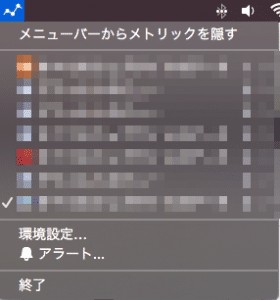
さらに「メニューバーにメトリックを表示」を選択すれば、メニューバーに「リアルタイムでどれだけアクセスが来ているのか」を表示することができるようになります。
ですが、ここに表示される数値は「指定したサイト」のみです。
「チェックがついているサイトへのアクセス数」がメニューバーに表示されるのですが、以下からチェックするサイトの変更方法を説明します。
表示するサイトの変更
先ほどと同じようにアイコンをクリックしましょう。
メニューバーに表示したいサイトにマウスポインタを合わせると、新たにウィンドウが開きます。
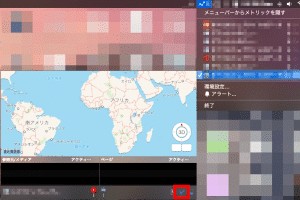
右下部にあるチェックマークをクリックすると、メニューバーのサイトを変更することができるようになります。
ちなみにこのウィンドウでは、アクセスしたユーザーの地域を確認できます。
この画像はアクセス数0のサイトなので何も表示されていませんが、実際に確認してみると、アクセスされている地域に「ピン」が立つようになります。
これでリアルタイムにアクセス数を確認することができるようになりました。
有料アップグレード
このアプリはアップグレードすることで、アラームという機能を使えるようになるようです。
この機能は未確認ですが、おそらく通知を送ることができる機能だと思います。
他にも「Visit」という有料アプリを使っても「メニューバーにAnalyticsを表示」できるようになります。
もし興味があったら購入してみてください。
まとめ
今回のアプリを使うことで「一目でアクセス数」を確認できるようになりました。
常にPCを使って作業している人は、どのような時間帯にアクセスが集中しているかなどを調べるのにも活用できそうです。
ですが注意点として、このアプリケーションは常に起動している必要があるので、メモリを食う可能性があります。
ずっと起動していると重くなってしまう可能性があるので、注意してください。
アナリティクスを確認したいけど、いちいちサイトを表示するのは面倒臭いというような人はぜひ使ってみてください。
ではまた。






















































